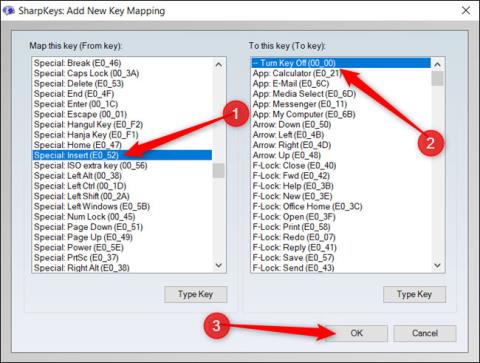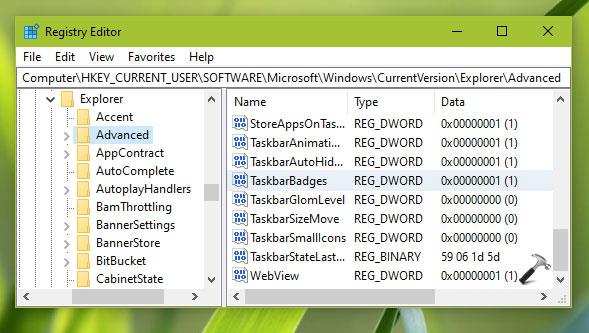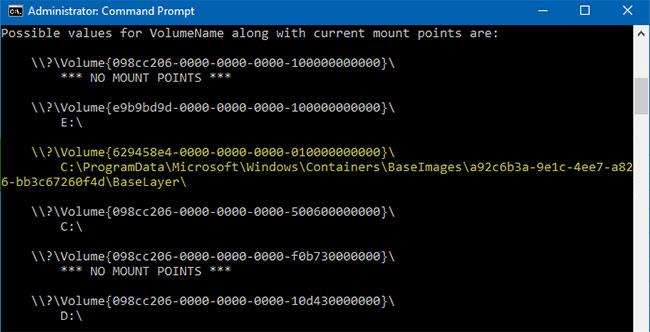Per impostazione predefinita, se utilizzi Windows 10 V1703 o versioni successive, vedrai i simboli sui pulsanti della barra delle applicazioni. Ciò significa che se hai aperto/appuntato un'app con notifiche, verrà visualizzato un numero sull'icona dell'app nella barra delle applicazioni. Questo è molto utile per gli utenti, poiché è facile vedere quale app ha quante notifiche in tempo reale.
Attiva/disattiva l'opzione Mostra badge sui pulsanti della barra delle applicazioni in Windows 10
In questo articolo, Quantrimang.com ti mostrerà come attivare/disattivare l' opzione Mostra badge sui pulsanti della barra delle applicazioni in base alle tue esigenze.
Metodo 1: tramite l'app Impostazioni
Nota: questi passaggi sono illustrati su Windows 10 V1903. Opzioni e contenuti potrebbero cambiare nelle versioni successive.
1. Fare clic con il pulsante destro del mouse sul pulsante Start o premere il tasto Win+ Xe selezionare Impostazioni.
2. Nell'app Impostazioni , vai a Personalizzazione > Barra delle applicazioni .
3. Ora, sul lato destro della barra delle applicazioni, in Mostra badge sui pulsanti della barra delle applicazioni , attiva l'opzione per consentire a Windows di visualizzare i badge sulla barra delle applicazioni. Oppure puoi impostare l'opzione su Disattivato per nascondere i segni sui pulsanti dell'applicazione sulla barra delle applicazioni.
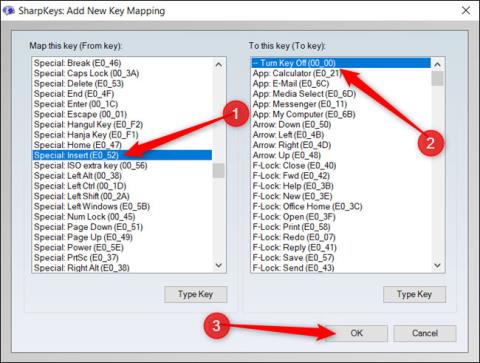
Attiva o disattiva l'opzione per consentire a Windows di visualizzare l'icona sulla barra delle applicazioni
Le tue impostazioni verranno salvate e applicate immediatamente.
Metodo 2: tramite Registro
Nota : i passaggi successivi riguarderanno la manipolazione del registro. Commettere errori mentre si lavora con il Registro può influire negativamente sul sistema. Quindi, fai attenzione mentre modifichi le voci del Registro di sistema e crea un punto di ripristino del sistema prima di apportare qualsiasi modifica.
1. Premi Win+ Re inserisci regedit nella finestra di dialogo Esegui per aprire l'editor del Registro di sistema . Fare clic su OK.
2. Sul lato sinistro della finestra dell'Editor del Registro di sistema, accedere alla seguente chiave di registro:
HKEY_CURRENT_USER\SOFTWARE\Microsoft\Windows\CurrentVersion\Explorer\Advanced
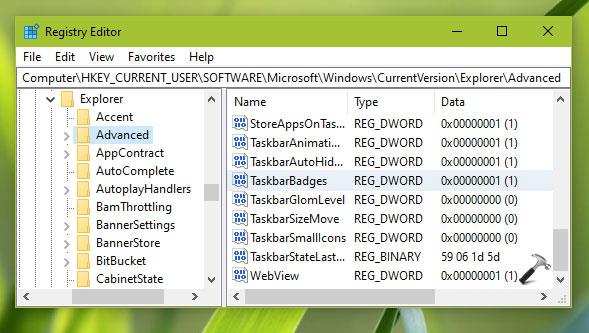
Passare alla chiave di registro sopra
3. Ora, a destra della chiave di registro Avanzata , cerca il registro DWORD (REG_DWORD) denominato TaskbarBadges. Fare doppio clic su questo DWORD del registro per modificarne i dati valore . Un valore pari a 1 significa che verrà visualizzata l'icona sulla barra delle applicazioni.
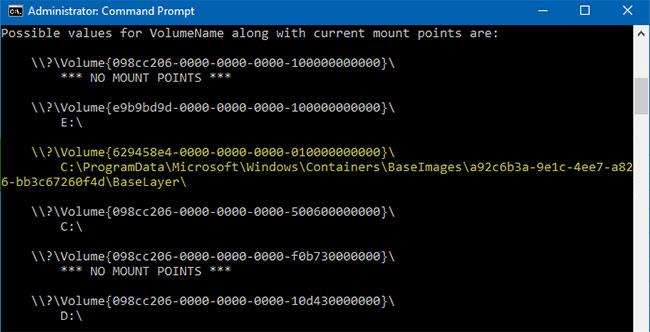
Modifica i dati valore di TaskbarBadges
4. Impostare Dati valore su 0 per disattivare l' opzione Mostra badge sui pulsanti della barra delle applicazioni . Fare clic su OK e chiudere l'editor del Registro di sistema, quindi riavviare per rendere effettive le modifiche.